Klik op het plaatje om in het groot te zien

 Reacties
Reacties

Inleiding
Ik had al een tijdje in mijn achterhoofd het idee om iets te aan te schaffen waarmee ik via mijn mobiele telefoon mijn verlichting in huis aan en uit te kan schakelen. Tevens wilde ik vooraf kunnen instellen dat mijn verlichting op bepaalde tijdstippen automatisch aan en uit kunnen gaan. Voor wanneer ik eventueel op vakantie zou gaan.
Een van mijn punten was dat ik niet al te veel geld aan wilde uitgeven. Want als ik immers er tevreden mee zou zijn. Zou ik er nog een paar van nodig hebben om al mijn lampen er op aan te sluiten. En om 40 euro of meer voor te betalen voor de mate van mogelijkheden die zo'n gadget biedt zou ik zonden vinden. Mijn volgende punt was dat ik helaas geen smart plug kon vinden die ondersteuning biedt voor wifi op 5 GHz. En mijn wifi netwerk draait op 5 Ghz banbreedte.
Dus zo wie zo moet ik mijn wifi router instellen om een tweede wifi netwerk naast mijn huidige te draaien op de wat oudere 2.4 GHz. Gelukkig is dat mogelijk met mijn Asus dual band wifi router.
Derde punt is dat ik kan kiezen voor de simpele smart plug of de iets uitgebreidere variant die als extra een energiemeter ingebouwd heeft. Het zou handig kunnen zijn als je wilt weten hoeveel je koelkast, computer of tv dagelijks aan stroom verbruikt. Zodoende krijg je meer inzage in welke apparaten veel stroom gebruiken.
Er zijn ook varianten die een motion detector of zelfs spraak gestuurd kunnen Worden. Maar daarvoor moet je nog een apparaat bij aanschaffen om ze te kunnen bedienen. En ze zijn stukken duurder. Niet voor mij weggelegd.
Ik keek al snel naar Belkin smart plugs. Ze zien er degelijk en mooi uit. Je hebt er geen bridge en of thuis station apparaatje bij nodig om ze te kunnen bedienen. Maar ik vond ze net iets te duur. De goedkoopste is zo'n 50 euro met ingebouwde energiemeter zo'n 60 euro. Gelukkig brengt Tp Link een zelfde soort modellen uit die een stukje goedkoper zijn.
Ik ben voor de instap model HS100 gegaan en heb er 2 van besteld. Een voor de staande lamp in mijn woonkamer en een voor de aanrecht verlichting in mijn keuken. Tevens heb ik ook een HS110 besteld met ingebouwde energiemeter. Maar daar breng ik verslag van in een volgende review.

Specificaties
Link naar TP-Link website:
http://nl.tp-link.com/products/details/cat-5258_HS100.html
Link naar HS100 specificaties:
http://nl.tp-link.com/pro...HS100.html#specifications
Klik op het plaatje om in het groot te zien
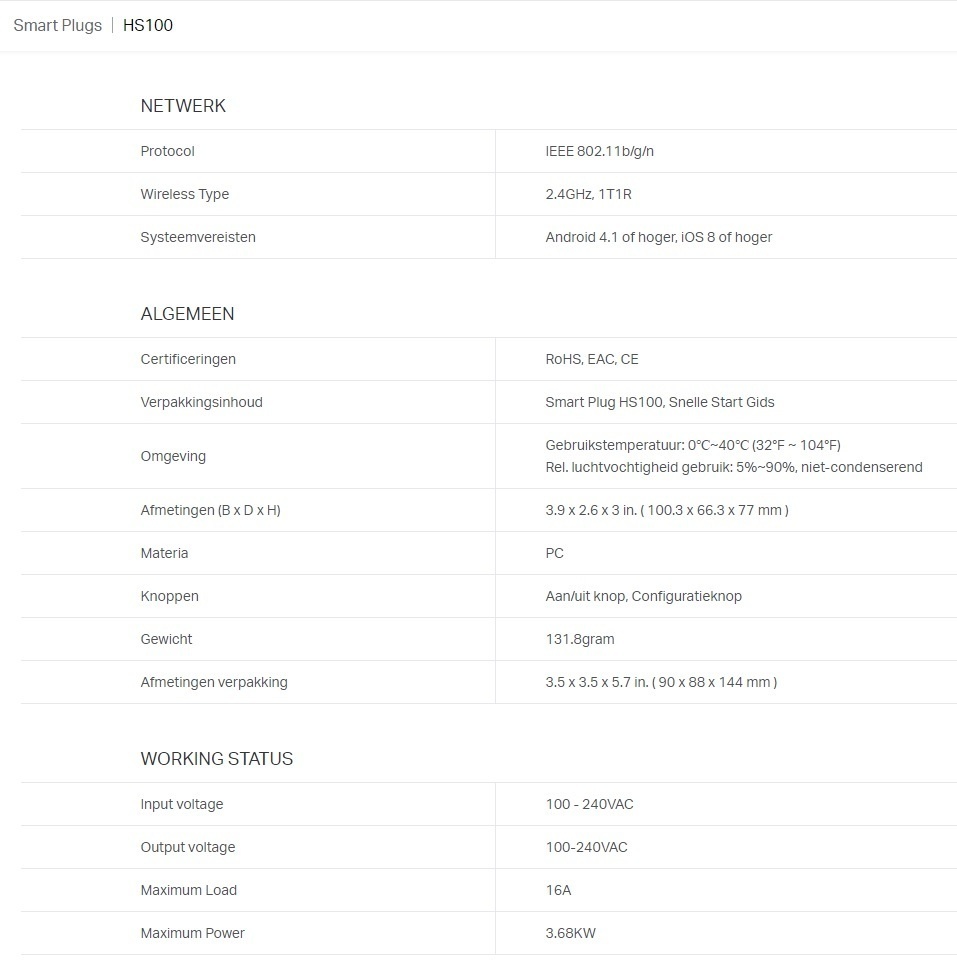

Uitpakken
Uitpakken geblazen. De smart plugs zijn verpakt in fraaie mooie doosjes
Klik op het plaatje om in het groot te zien

Klik op het plaatje om in het groot te zien
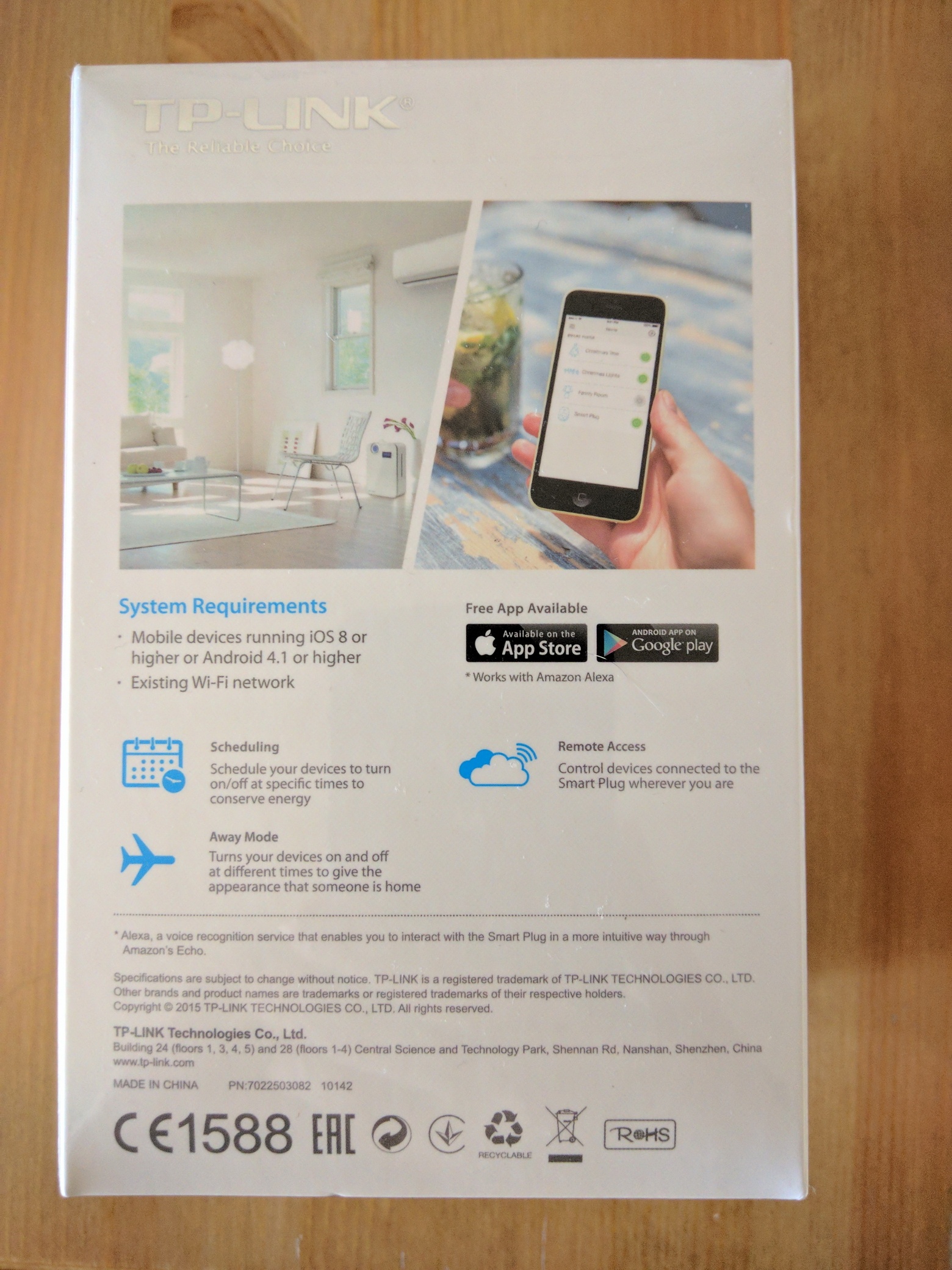
Na het verwijderen van het doorzichtelijke plastic om de doosjes. Kun je de doosjes openen door de onderkant simpel uit te schuiven.
Klik op het plaatje om in het groot te zien

De smart plug wordt geleverd met een beknopte handleiding in meerdere talen.
Klik op het plaatje om in het groot te zien

De smart plug ziet er robuust uit. Ik had een wat dunner apparaatje verwacht. Het apparaatje is gemaakt van plastic maar voelt zeer stevig aan. En kan tegen een stootje. Aan de voorkant treffen we 1 contact aansluiting en daarboven de aan en uit schakelaar en tevens wifi licht signaal.
Klik op het plaatje om in het groot te zien

Klik op het plaatje om in het groot te zien

Klik op het plaatje om in het groot te zien

Bovenop de smart plug vinden we een kleine reset knopje. Die 2 functies heeft.
5 seconden ingedrukt houden betekent dat je m opnieuw kunt toevoegen in je app op je telefoon. 15 seconden ingedrukt houden betekent dat alle instellingen gewist worden en terug gezet wordt naar de fabrieksinstellingen.
Klik op het plaatje om in het groot te zien


Installeren
De installatie is eenvoudig je stopt de smart plug in het stopcontact. Eventueel plug je de stekker van je lamp er al in. Vervolgens ga je op je mobiele telefoon naar de play store (voor android telefoons) of app store op je iphone en zoek je naar tp link kasa app. Vervolgens installeer je de app.
Link naar android app
https://play.google.com/s...tplink.kasa_android&hl=en
Link naar Apple appstore
https://itunes.apple.com/...le/id1034035493?ls=1&mt=8
Klik op het plaatje om in het groot te zien

Je controleert op de smart plug of er een lichtje groen en oranje flikkert. Zo ja dan kun je verder door op je mobiele telefoon je wifi aan te zetten. En bij wifi netwerken te zoeken naar het netwerk TP-Link_smart plug_XXXX Maak een connectie met dit netwerk.
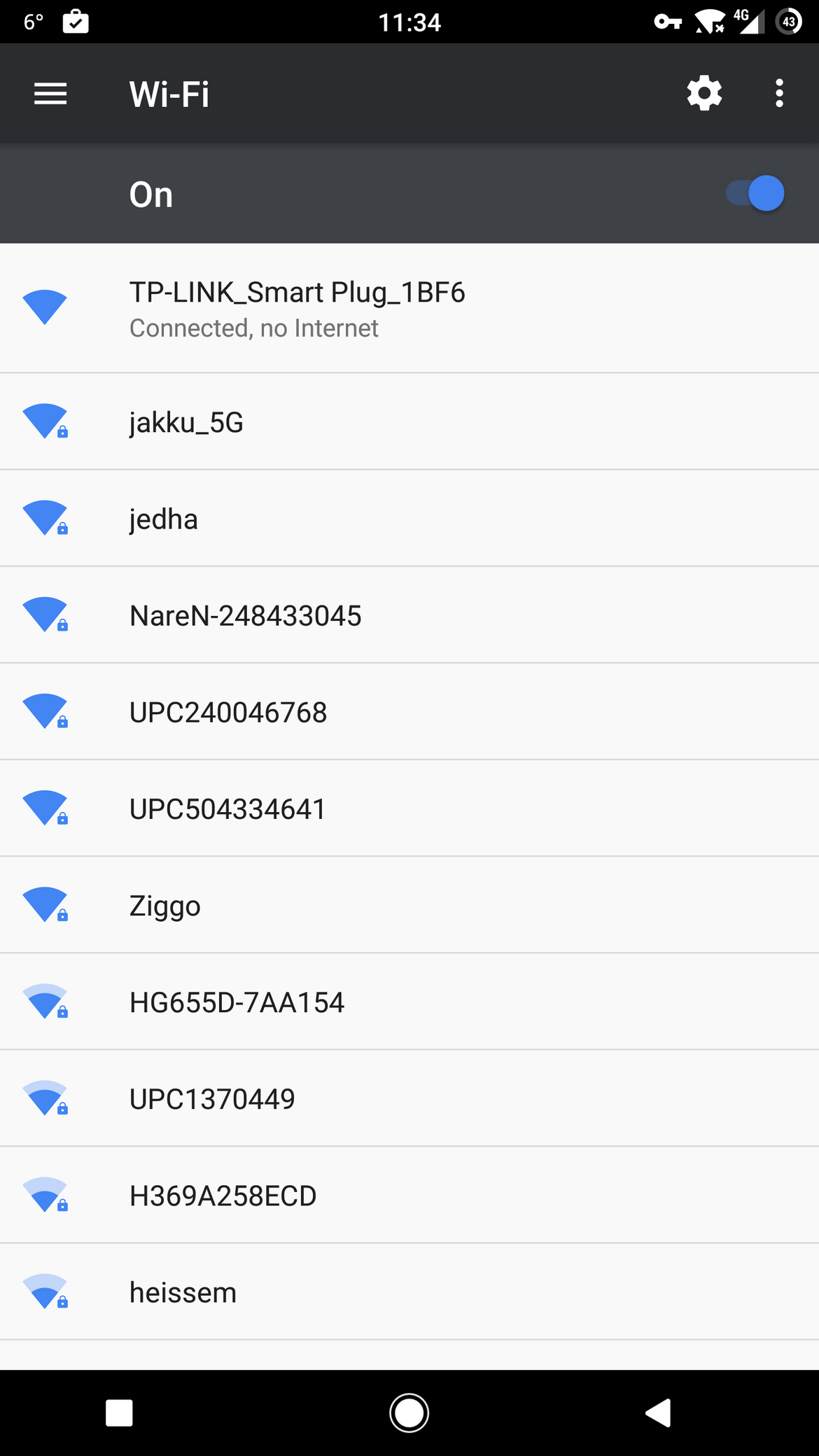
Vervolgens open je de TP link kasa app op je mobiele telefoon. Er wordt meteen gevraagd om in te loggen of anders een account aan te maken. Ik raadt je aan om een account aan te maken anders kun je alleen de smart plug binnenhuis bedienen en niet buiten je huis via 3G of 4G.

Je komt daarna in het hoofdscherm. Je zult nu de home smart plug moeten toevoegen door rechtsboven op het plus teken te drukken. In het volgende scherm selecteer je wat voor apparaat je hebt. Uiteraard kies je voor de smart plug.
Klik op het plaatje om in het groot te zien
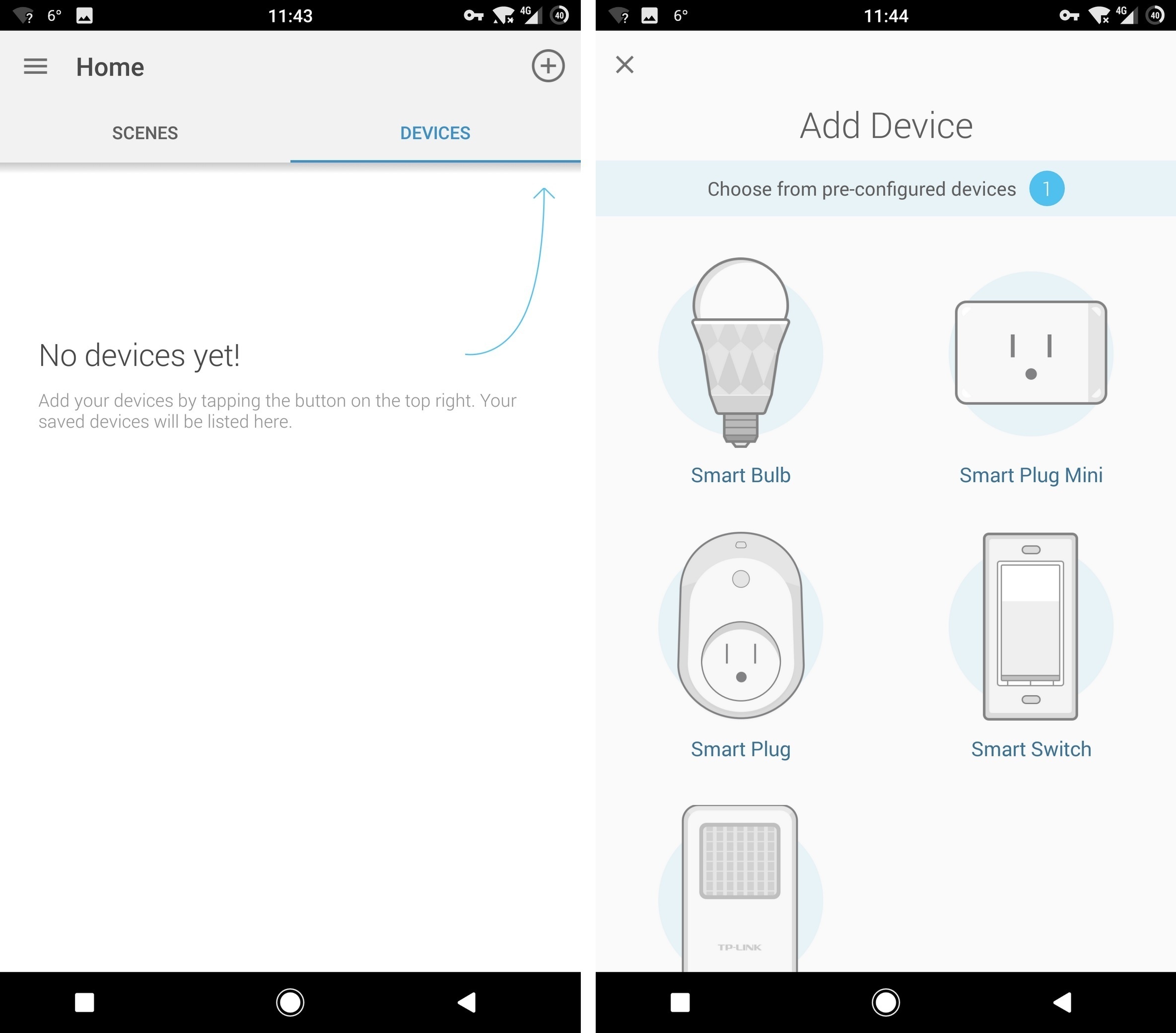
Je krijgt nog eens de vraag of je smart plug wel op dit moment groen en oranje flikkert. Zo niet druk dan op de powerknop op je smart plug en houdt het 5 seconden ingedrukt.
Klik op het plaatje om in het groot te zien

Nu kun je het apparaat een naam geven ik noem het woonkamer en kies ik daarna uit een lijst icoontjes voor een staande lamp icoon. Omdat ik er mijn vloerlamp op heb aangesloten.
Klik op het plaatje om in het groot te zien
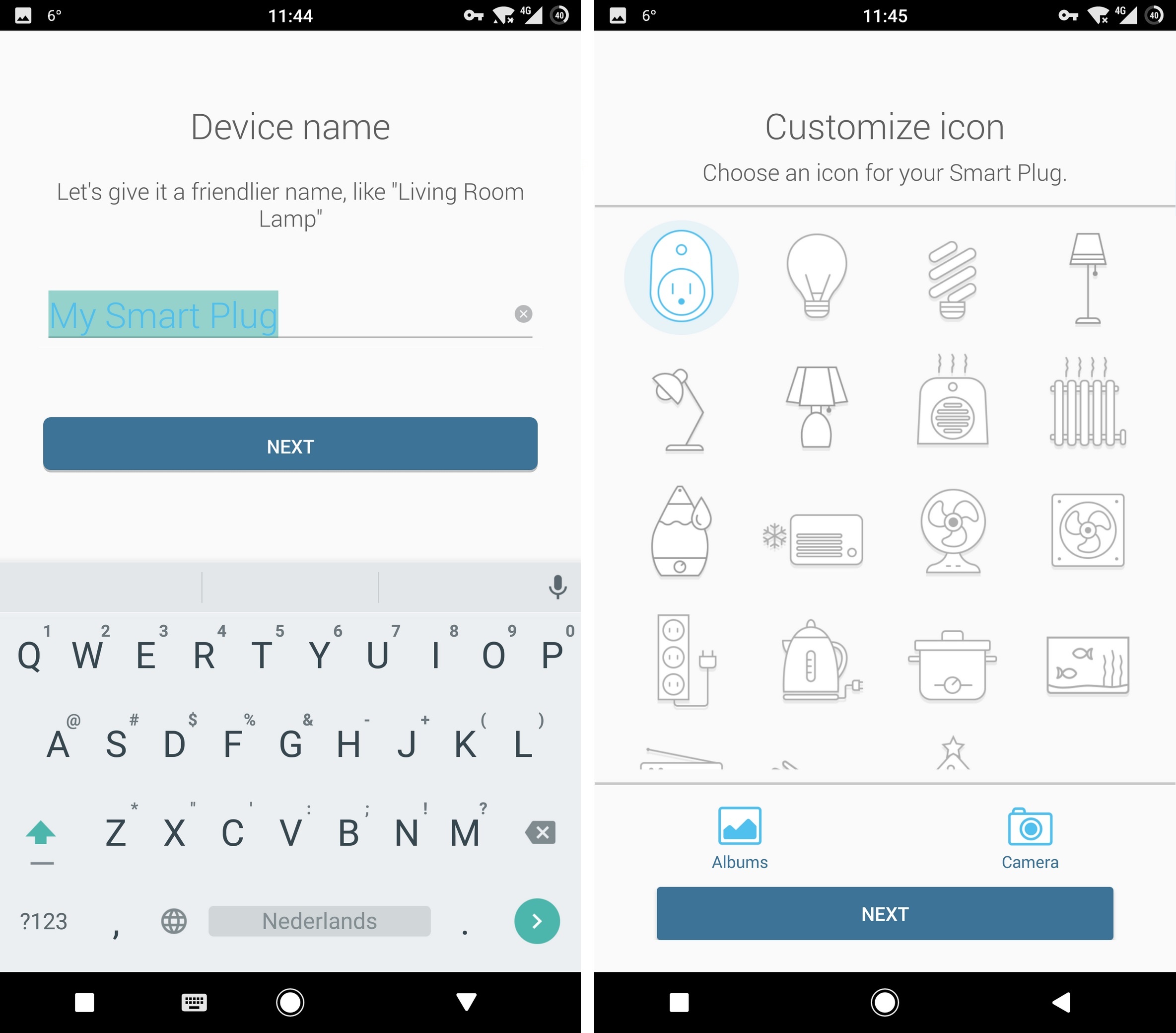
Nu moet je even opletten want nu wordt er gevraagd naar je wifi netwerk en deze te selecteren. De app pakt bij mij het netwerk van mijn buren maar onderaan kun je drukken op different network en selecteer je je eigen wifi netwerk. Type je wachtwoord in van je wifi netwerk en je smartplug wordt toegevoegd.
Klik op het plaatje om in het groot te zien
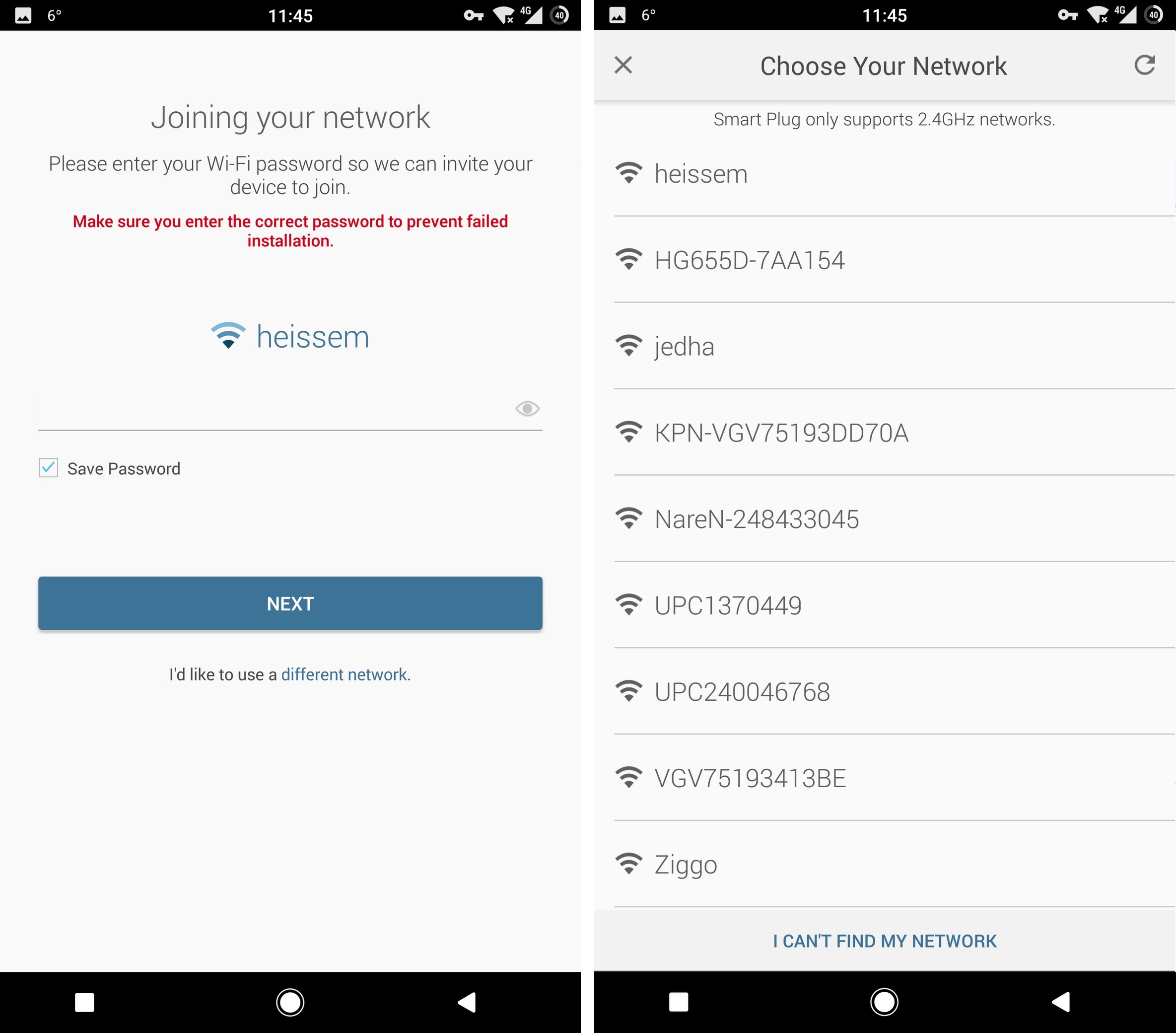
Nu is mijn huiskamer smart plug aangesloten en kan ik vanaf mijn telefoon mijn vloerlamp aan en uit doen door op de power button te klikken. Tevens kan ik mijn lamp aan en uit doen door op het lichtje van de smart plug zelf te drukken.
Je kunt ook nog aan en uit buttons maken en deze via een widget op je hoofdscherm plaatsen. Maar daar kom ik nog op terug hoe dat werkt in het volgende hoofdstuk.
Eerst moeten we even de locatie en datum en tijd goed zetten. Die stond bij mij in ieder geval niet goed en kun je hierdoor problemen krijgen als je schemas hebt aangemaakt.
Klik op het plaatje om in het groot te zien
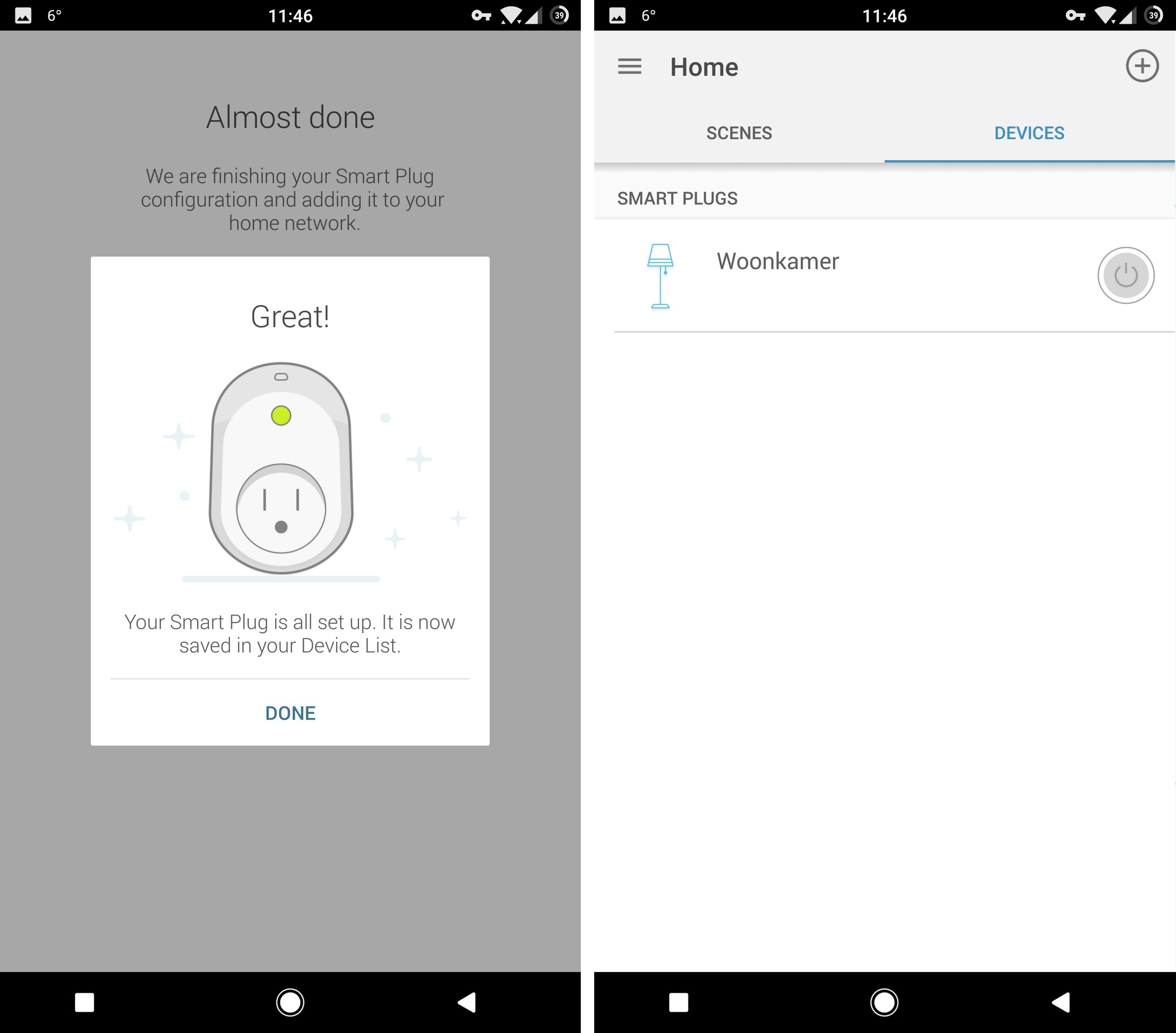
Druk op de menu toets helemaal links boven. Druk in het blauwe scherm op settings en dan in het volgende scherm op location and time.
Klik op het plaatje om in het groot te zien
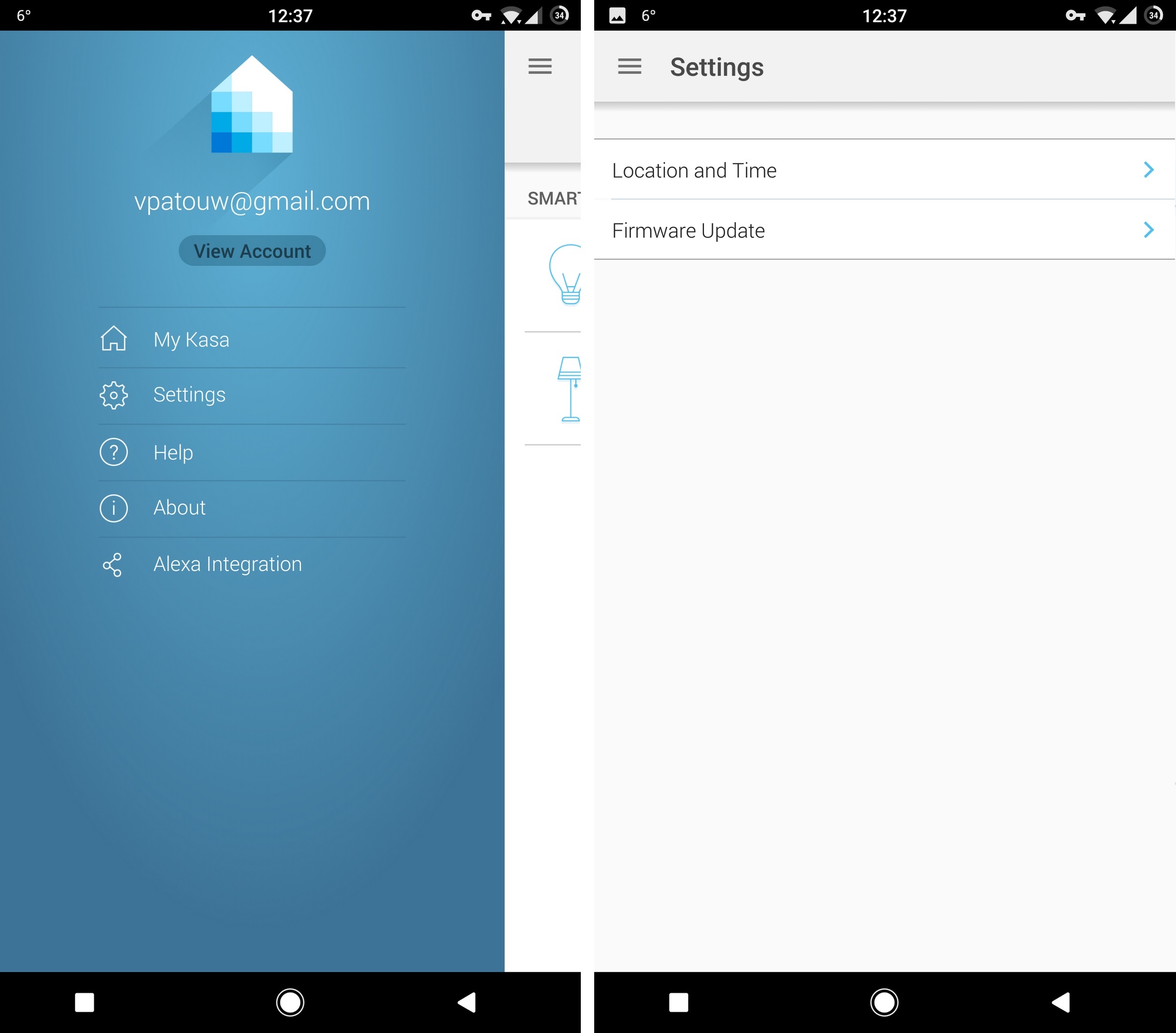
In dit scherm druk je op location er kan dan gevraagd worden om je gps aan te doen. Doe dit dan ook even, het kan even een paar seconden duren voordat ie klaar is. Daarna kun je je gps weer uit zetten.
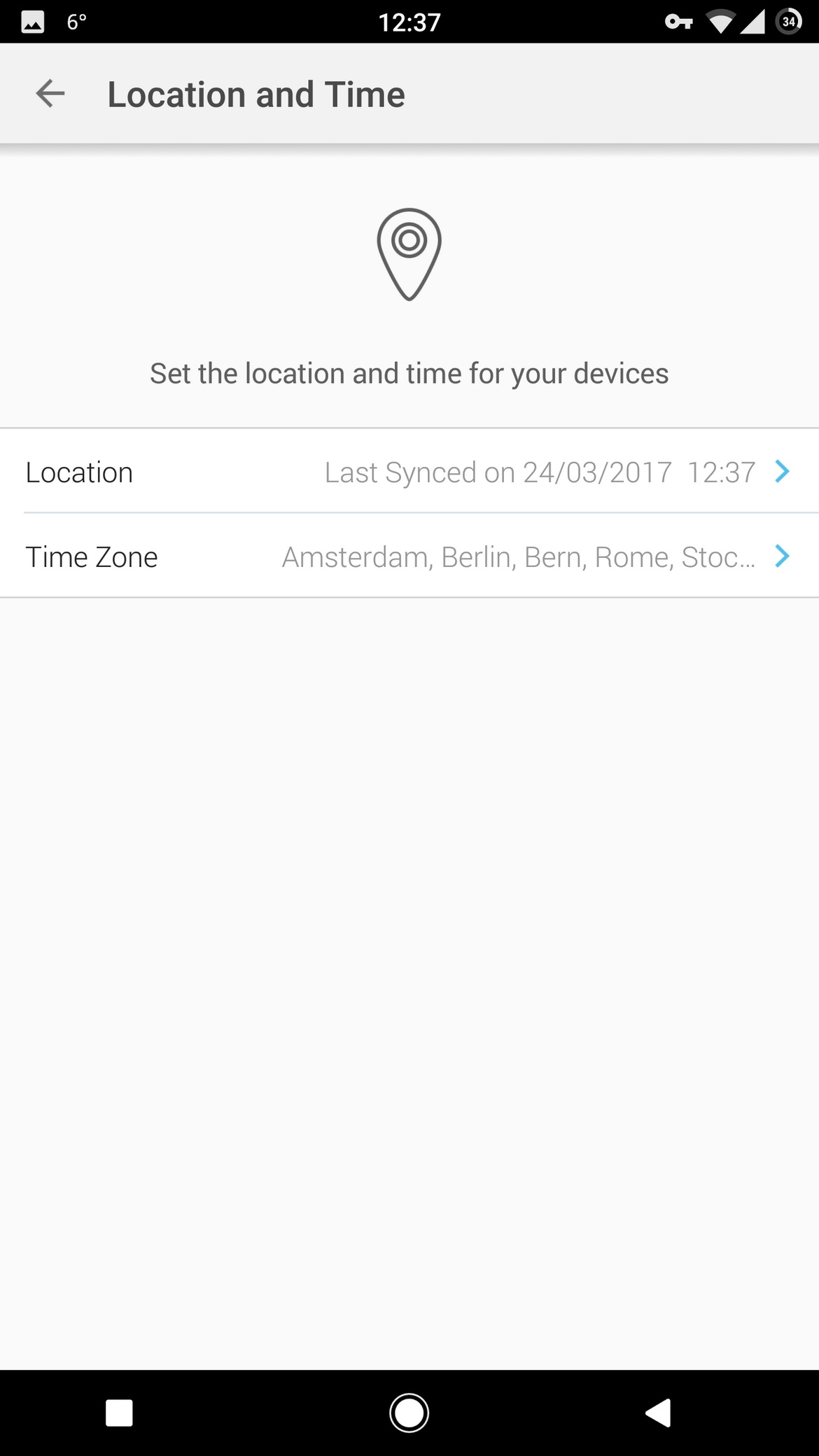

Mogelijkheden van de kasa app
Even voor de duidelijkheid er zijn nu een aantal manieren om je smart plug te gebruiken.
- 1 je kunt de smart plug handmatig aan en uit zetten (mijn vloer lamp) door op de
smart plug zelf op het wifi lichtje te drukken. Het is namelijk ook een aan en uit
schakelaar. - 2 Je kunt op je mobiele telefoon de kasa app openen en daar op de power button drukken om je homeplug aan of uit te doen.
- 3 Je kunt via scenes een button aanmaken en op je thuis scherm van je telefoon plaatsen en vanaf daar de home plug aan en uit doen.
- 4 Je kunt een schedule aanmaken in de kasa app en instellen dat in mijn geval mijn lamp op bepaalde tijd stippen automatisch aan en uit moet gaan.
Scenes maken (aan en of uit Button maken)
In de kasa app kun je scenes aanmaken. Dit is niets anders dan een button maken waarbij je zelf kiest wat er gebeurt als je er op drukt. In dit geval kun je kiezen uit aan en uit zetten van een apparaat dat aangesloten is op smart plug. Tot meerdere aangesloten smart plugs met daarbij aangesloten apparaten.
Hieronder kun je volgen hoe ik een button maak voor het aandoen van mijn woonkamer lamp.
In de kasa app ga je naar de tab scenes. Hier kun je kiezen uit 3 al aangemaakte scenes of je kunt er zelf volledig een custom scene maken. We nemen custom vervolgens vink je aan welke smart plugs mee moeten doen. In mijn geval heb ik er nu maar een smart plug aangesloten. Helemaal rechts zie de power knop als je m grijs laat wordt de actie stroom uit doen als je m indrukt wordt ie groen en betekent het stroom aan doen. We kiezen voor stroom aan.
Klik op het plaatje om in het groot te zien
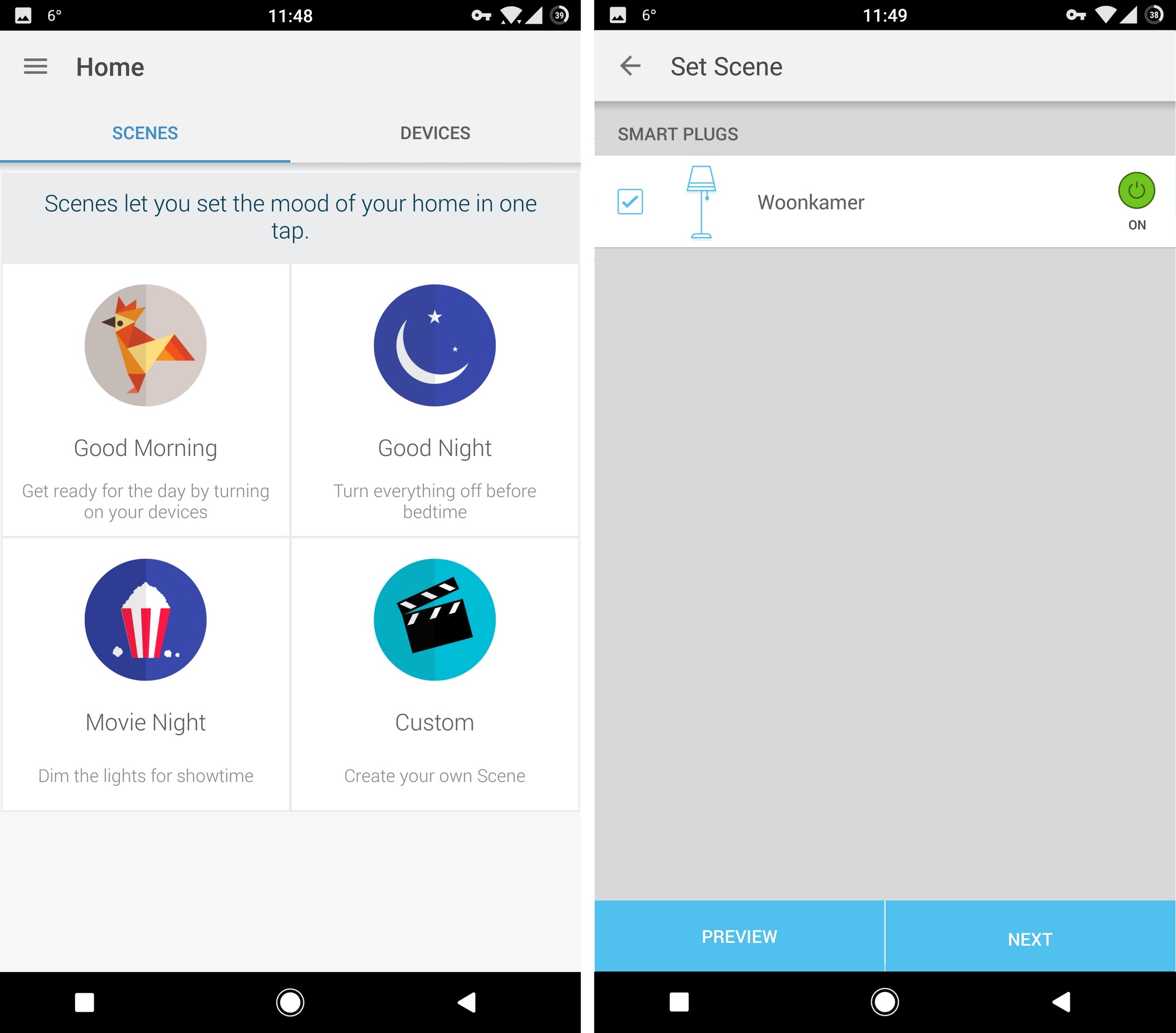
Nu kun je kiezen wat voor plaatje op de button moet komen. Vervolgens geef je de button een naam. Ik noem het Avond licht aan.
Klik op het plaatje om in het groot te zien
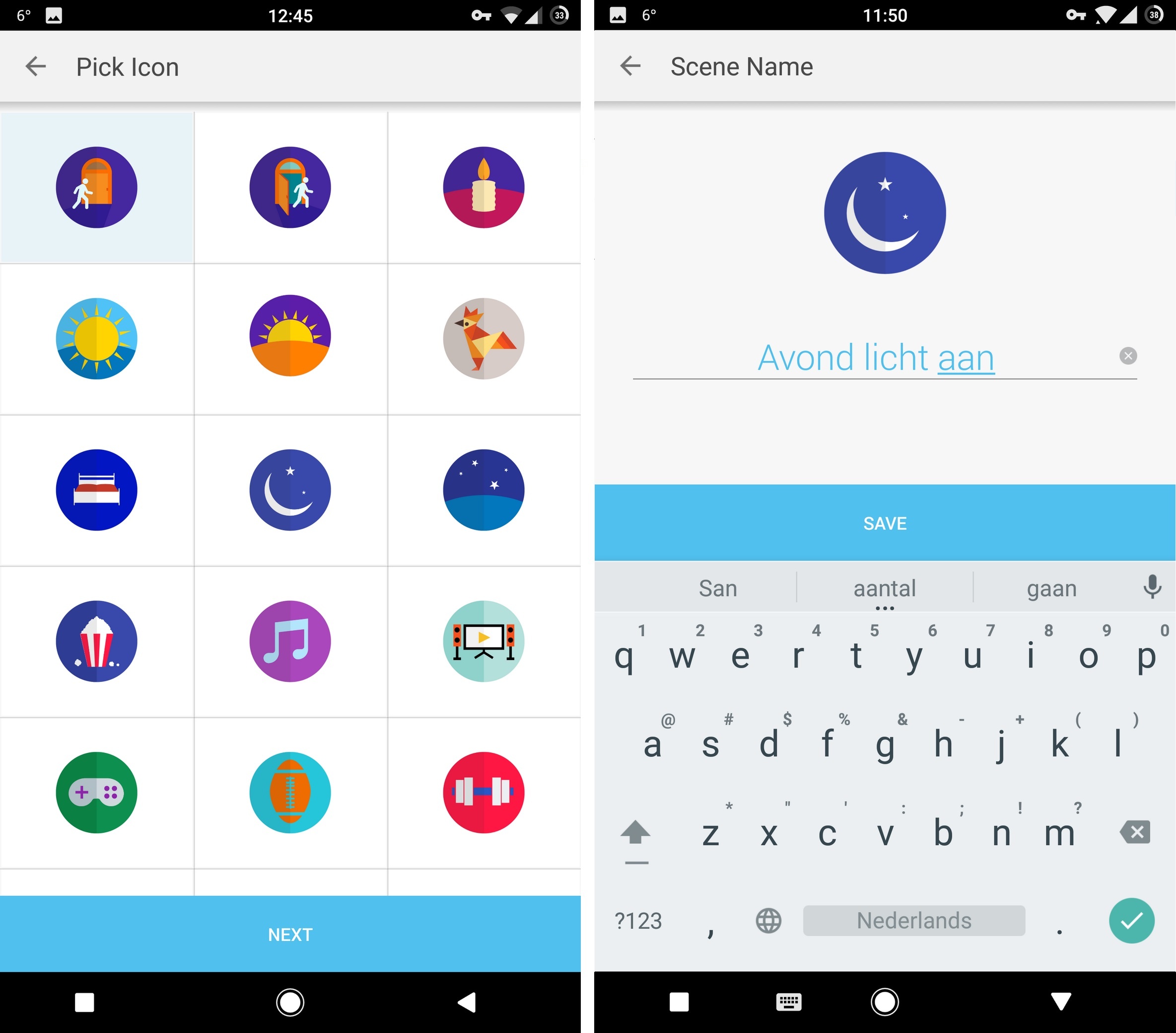
Voor het gemak heb ik er snel nog een gemaakt voor het licht uit doen. Deze scenes (buttons) kun je via een widget op je thuis scherm van je mobiele telefoon bedienen. En hoef je niet de kasa app meer voor te openen. Helaas als je de grootte van de widget wilt aanpassen worden de knoppen in de widget lelijk. De widget zelf zou ook stukken mooier kunnen...
Klik op het plaatje om in het groot te zien
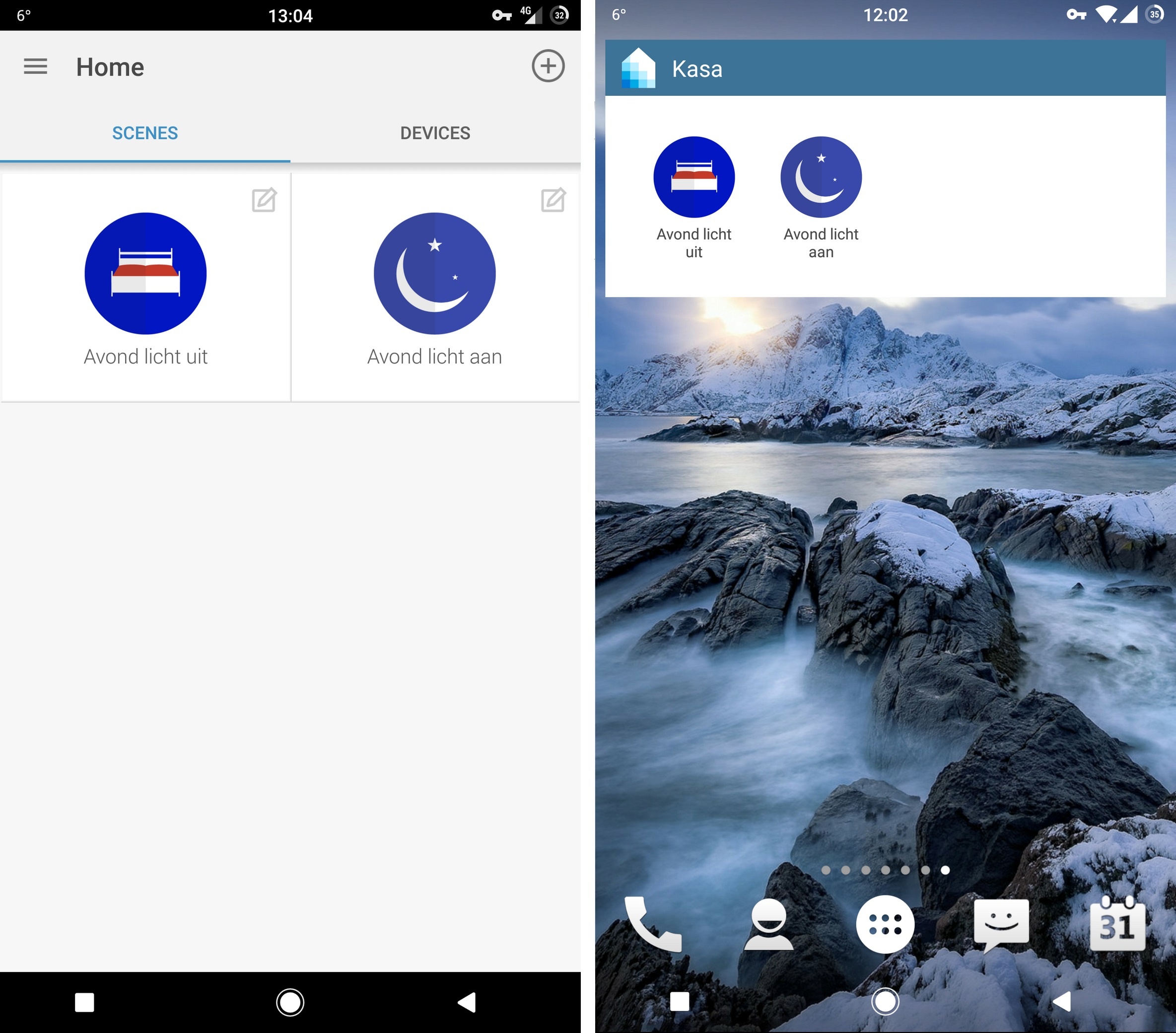
Schedule maken
Een schedule aanmaken is niets anders dan aangeven wanneer je de smart plug automatisch aan en uit moet gaan. Als test wil ik dat mijn woonkamer lamp automatisch om 18:45 uur aan gaat en om 22:30 uur uit gaat.
Hieronder geef ik aan hoe je dit kunt doen.
Ik start de kasa app op op mijn mobiele telefoon en druk op de smart plug (woonkamer). links onder raak ik schedule aan.
Klik op het plaatje om in het groot te zien
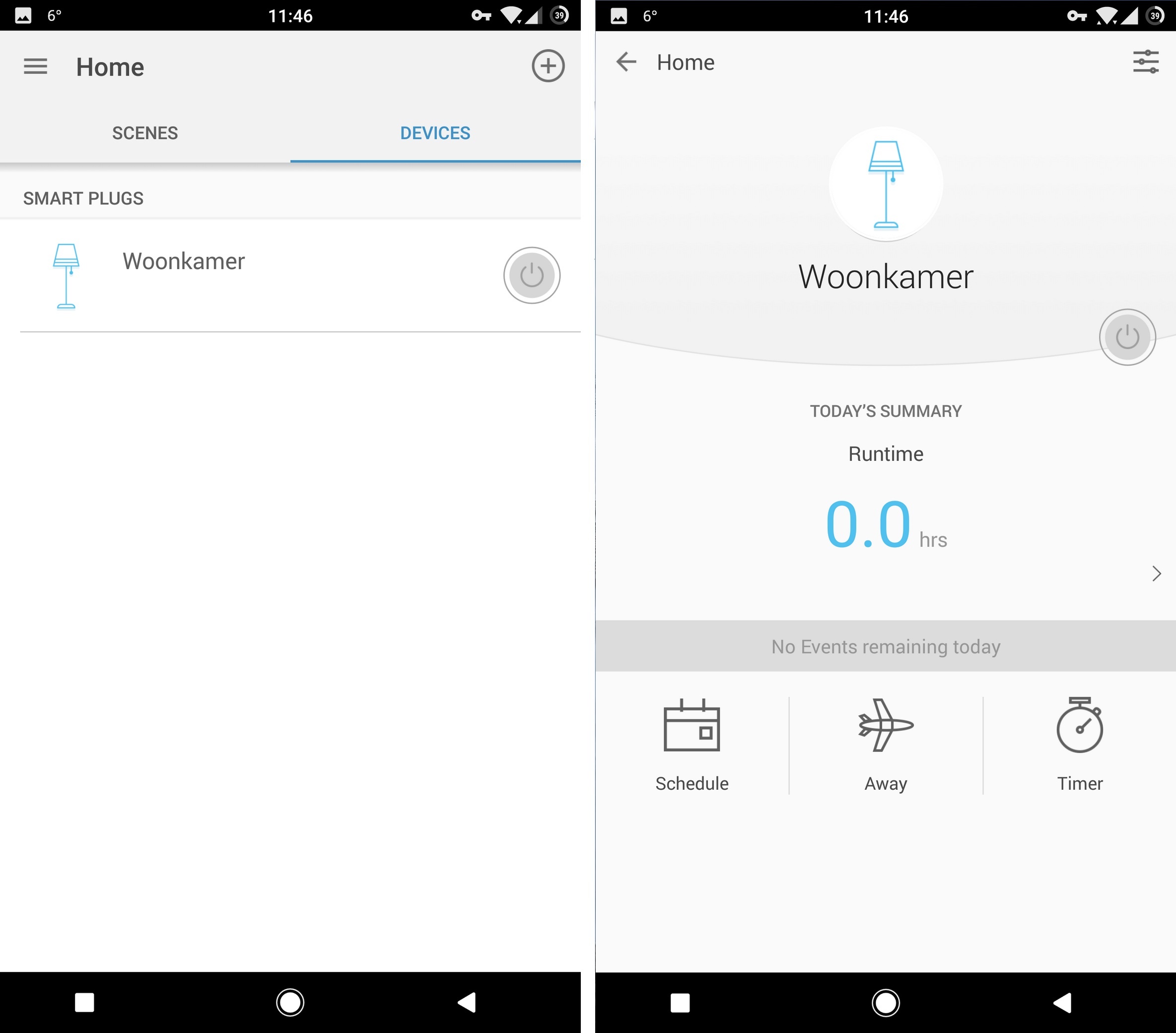
Vervolgens druk ik op het plus icoon rechts boven. En krijg je een edit venster waar ik scrollend aan kan geven op welk tijdstip iets moet gebeuren. En door op de power button icoon te drukken geef je aan of de smart plug aan of uit moet gaan. Helemaal onderaan kun je aangeven op welke dagen het moet gebeuren. Druk op save en zo simpel is het om een schedule te maken.
Klik op het plaatje om in het groot te zien
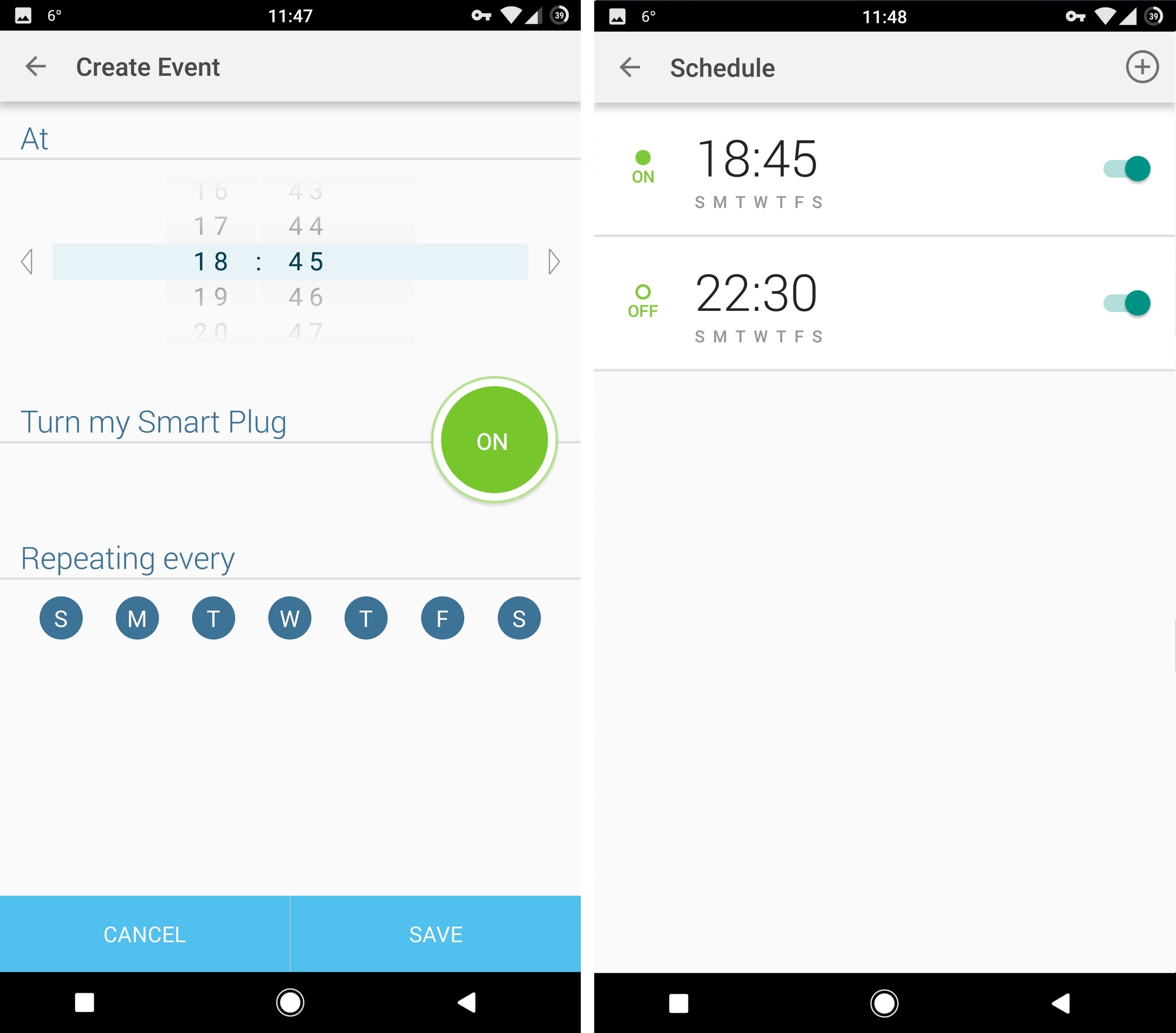

Conclusie
Zelf vind ik de TP Link smart plug wel een grappige en handige gadget. Om mijn verlichting in mijn huis s'avonds automatisch aan te laten gaan als ik weg ben of op vakantie. Tevens wanneer je alle verlichting die je dagelijks gebruikt aansluit op een smartplug. Zou het gemakkelijk zijn als je s avonds naar bed gaat zonder door je hele huis te hoeven lopen om handmatig je verlichting uit te doen. In plaats daarvan kun je vanuit je bed op je mobiele telefoon met een druk op de toets alle lampen uit doen.

Er zijn ook een aantal kanttekeningen aan deze smart plug. ten eerste vind ik m iets te groot als je m in het stop contact steekt neemt ie bijna 2 plaatsen in beslag. Voordeel is wel dat de smart plug stevig is en tegen een stootje kan. Maar toch had het van mij wat kleiner gekund. De kasa app zou van mij nog wat meer mogelijkheden kunnen hebben zoals zelf een button aanmaken gekoppeld aan een schedule. De widget voor je thuis scherm zou kleiner en mooier kunnen.
Ik moest naast mijn 5 GHz wifi een 2.4 GHz wifi netwerk aanzetten want deze smart plug werkt alleen op de wat oudere 2.4 GHz frequentie.
Om eerlijk te zijn zijn er tegenwoordig al mooiere alternatieven zoals een led lamp met daarin ingebouwd een smart plug. Deze zogenaamde smart led bulbs zijn uiteraard alleen geschikt voor verlichting. Maar deze TP link smart plug kun je ook gebruiken om andere apparaten mee te bedienen. Er zijn modellen inclusief een van TP Link die ook bij kunnen houden hoeveel stroom je dagelijks verbruikt. Maar ze zijn wel 10 tot 30 euro duurder in de aanschaf. Als proef heb ik er wel eentje van van TP Link besteld. Daar zal ik over een paar weken verslag van doen.
Ik heb geen spijt van het aanschaffen van deze smart plugs. Het is een mooie toegevoegde waarde in mijn huis. Deze TP Link gadget is gelukkig redelijk scherp geprijsd want voor meer dan 3 tientjes zou ik m te duur vinden voor de mogelijkheden die deze gadget biedt. Al met al deze HS100 is een aanwinst voor in je huis.

Addendum
Ik hoop dat jullie genoten hebben bij het lezen van mijn review. Mocht je mijn review goed vinden geef het dan een mooie waardering. Ik vind het altijd leuk om iemand anders zijn of haar waardering te ontvangen. Mocht je nog vragen en of opmerkingen hebben laat het mij hieronder weten. Mocht je helemaal uit je stoel glijden omdat je mijn review een topper vindt. Nomineer mij dan voor review van de maand.
Bekijk eventueel een van mijn andere uitgebreide reviews:
Fractal Design Define R6 Black
Corsair Force MP510 480GB Review
Microsoft Wireless Desktop 900 (Qwerty Int'l EN) Review
Ziggo Mediabox Next Review
Google Pixel 3 XL 128GB Zwart
Liebherr CPel 4313 Zilver
KZ Acoustics ATR (Zwart)
Sandisk Extreme PRO USB 3.1 128GB Zwart
Google Chromecast Ultra
Google Home Mini Grijs
Crucial MX300 2,5" 525GB
Seagate IronWolf, 4TB
TP-Link LB110 Slimme Wi-Fi LED Lamp met dimbaar licht
WD Red WD60EFRX, 6TB
Fractal Design Define R5 Zwart
Denon AVR-X2200W Zwart

Changelog
- 23-03-17 Opzet gemaakt, foto's toegevoegd
- 24-03-17 Review geschreven, nog 14 foto's toegevoegd
- 25-03-17 Inleiding en conclusie geschreven, nog een foto toegevoegd
- 26-03-17 Kleine tekst verbeteringen, nog een foto vervangen voor een betere
- 26-03-17 Review online
- 30-03-17 Links naar appstore en TP-Link website toegevoegd.
- 03-04-17 2 pluspunten toegevoegd, aanwijzingen voor openen foto's in het groot, Anchors toegevoegd.
- 09-04-17 Addendum toegevoegd.
- 05-01-18 Jump naar reacties in inhoudsopgave toegevoegd.
:fill(white):strip_exif()/i/2000963259.jpeg?f=imagemediumplus)
:fill(white):strip_exif()/i/2000963259.jpeg?f=imagemediumplus)
:fill(white):strip_exif()/i/2000963259.jpeg?f=imagemediumplus)
:fill(white):strip_exif()/i/2000963261.jpeg?f=imagemediumplus)
:fill(white):strip_exif()/i/2000963263.jpeg?f=imagemediumplus)